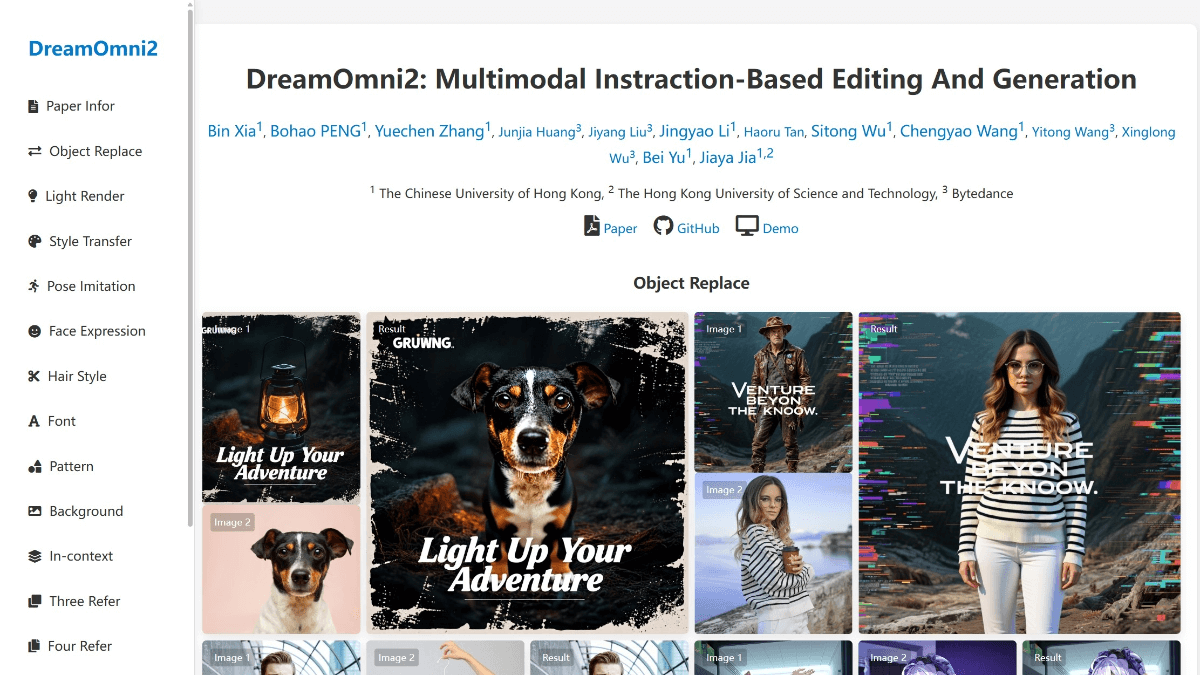Stablecog: многоязычная платформа для создания изображений с открытым исходным кодом ИИ и эксклюзивной базовой моделью Кандинского
Stablecog Общее представление
Stablecog - это бесплатный, открытый и многоязычный генератор AI-изображений, который использует технологии Stable Diffusion и Kandinsky для создания потрясающих иллюстраций за считанные секунды, с добавленной поддержкой моделей FLUX.1. Пользователи могут описать изображения, которые они хотят сгенерировать, или загрузить изображения для создания уникальных иллюстраций, графики и визуальных эффектов. Простое в использовании и подходящее для экспериментов и творчества всех типов пользователей.
Stablecog не требует регистрации или установки, просто посетите его сайт и начинайте творить. stablecog - это проект, созданный для изучения технологии генерации изображений с помощью искусственного интеллекта. Он не взимает плату и не показывает рекламу, и вы можете использовать его серверы по умолчанию или свои собственные серверы для генерации изображений без каких-либо ограничений.
Версия для развертывания с открытым исходным кодом Stablecog: https://github.com/stablecog/stablecog
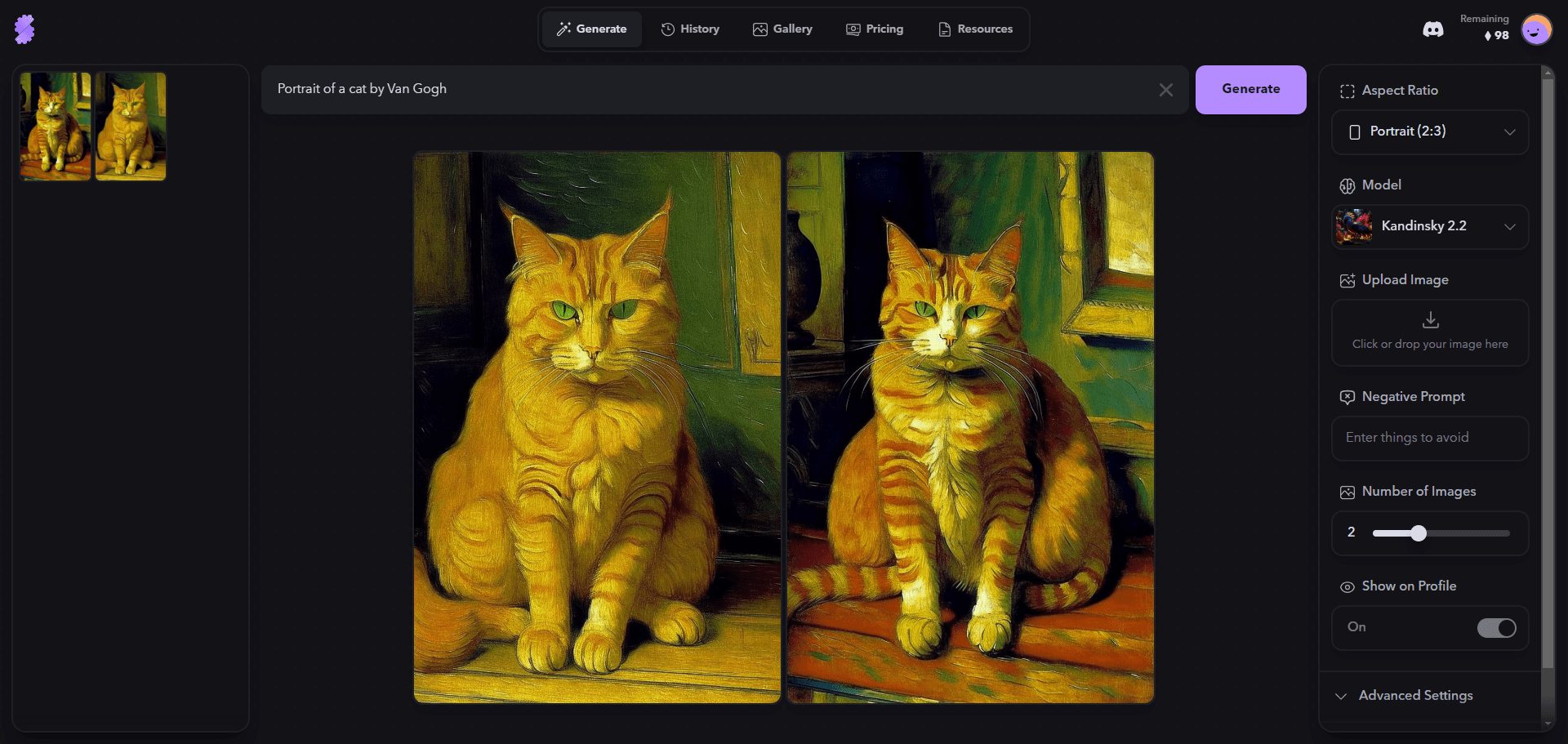
Список функций
- Создание изображений с помощью искусственного интеллекта: Создавайте различные стили иллюстраций, вводя описания или загружая изображения.
- Поддержка нескольких языков: Доступен на нескольких языках для удобства пользователей по всему миру.
- платформа с открытым исходным кодом: Свободный и открытый исходный код, пользователи могут свободно использовать и изменять.
- Поддержка нескольких моделей: Поддерживаются различные модели стабильной диффузии, такие как Openjourney, Waifu Diffusion, Arcane Diffusion и Kandinsky.
- Галерея-витрина: Демонстрирует различные стили пользовательских работ.
- Подробный путеводитель: Предоставьте подробное руководство пользователя, чтобы помочь пользователям создавать лучшие советы и ознакомиться с генерируемыми настройками.
Использование помощи
Установка и использование
Stablecog не требует установки, пользователи могут просто посетить веб-сайт и начать использовать его. Ниже приведены подробные шаги по его использованию:
- Доступ к веб-сайту: Откройте браузер и посетите официальный сайт Stablecog.
- Создать учетную запись: Если вы используете эту программу впервые, рекомендуется создать учетную запись, чтобы сохранить созданные работы и историю.
- Выберите метод генерации::
- Описание ввода: В поле ввода опишите изображение, которое вы хотите сгенерировать, например "Фантастический пейзаж с фиолетовыми тонами".
- Загрузить фотографию: Загрузите изображение, чтобы создать на его основе новую иллюстрацию.
- Выберите модель: Выберите различные стабильные модели распространения, такие как Openjourney, Waifu Diffusion и т.д., в соответствии с вашими потребностями.
- Регулировка настроек: При необходимости настройте параметры генерации, такие как шаги рассуждения, коэффициенты наведения, негативные сигналы и т.д.
- Создание изображений: Нажмите на кнопку "Generate", подождите несколько секунд, и ИИ сгенерирует описанное вами изображение.
- Просмотр и сохранение: Просмотр созданного изображения с возможностью сохранить его локально или поделиться им в социальных сетях.
Подсказки и советы
- Создание хороших советов: Использование конкретных и подробных описаний может создать образы, которые в большей степени соответствуют ожиданиям. Например, "кошка в скафандре, гуляющая по Луне" - это более конкретный образ, чем "кошка".
- Использование негативных советов: Если вы не хотите, чтобы определенные элементы появлялись на изображении, вы можете указать это в отрицательных подсказках.
- Изучите различные модели: Разные модели подходят для разных стилей создания изображений, экспериментируйте с разными моделями, чтобы найти ту, которая лучше всего соответствует вашим потребностям.
общие проблемы
- Чрезмерное время генерации: Если время генерации велико, это может быть связано с проблемами в сети или занятостью сервера, поэтому мы рекомендуем повторить попытку позже.
- Плохое качество изображения: Попробуйте изменить настройки генерации или использовать более конкретное описание.
- Невозможно получить доступ к веб-сайту: Проверьте подключение к Интернету или попробуйте использовать другой браузер.
Подробные операционные процедуры (дополнительно)
- Опишите изображение::
- В поле "Описать что-либо" введите текстовое описание нужного вам изображения, например "Фантастический пейзаж с фиолетовыми тонами".
- Или нажмите на кнопку "Загрузить изображение" и выберите изображение в качестве исходного.
- Выберите соотношение сторон::
- В раскрывающемся меню "Соотношение сторон" выберите нужное соотношение сторон изображения, например "Портрет (2:3)".
- Выберите модель::
- Выберите нужный стиль изображения в выпадающем меню "Модель", например, "Кандинский 2.2".
- Выберите количество изображений::
- В раскрывающемся меню "Количество изображений" выберите количество изображений, которые вы хотите создать, например "1".
- Настройка негативных предупреждений::
- Если вы хотите исключить некоторые нежелательные результаты, вы можете ввести несколько ключевых слов в поле "Негативные советы", например "темные цвета".
- Настройки дисплея::
- Если вы хотите показать или скрыть сгенерированное изображение в своем профиле, вы можете выбрать "Вкл." или "Выкл." в переключателе "Показывать в профиле".
- Дополнительные настройки::
- Если вы хотите настроить сгенерированные параметры, вы можете нажать кнопку "Дополнительные настройки", а затем изменить "Температуру", "Шаги" во всплывающем окне, "Cut" во всплывающем окне.
- Создание изображений::
- Нажмите кнопку "Сгенерировать", подождите несколько секунд, и вы увидите сгенерированное изображение.
- Сохраняйте или делитесь изображениями::
- Если вы хотите сохранить или поделиться созданным изображением, нажмите кнопку "Сохранить" или "Поделиться" под изображением.
- Войти или зарегистрироваться::
- Если вы хотите войти в систему или зарегистрировать учетную запись, нажмите кнопку "Вход/Регистрация" в правом верхнем углу и введите свой адрес электронной почты и пароль.
Я надеюсь, что эта дополнительная информация поможет вам получить максимальную отдачу от Stablecog. Пожалуйста, не стесняйтесь сообщить мне, если у вас возникнут какие-либо вопросы или потребуется дополнительная помощь!
© заявление об авторских правах
Авторское право на статью Круг обмена ИИ Пожалуйста, не воспроизводите без разрешения.
Похожие статьи

Нет комментариев...